
Obsah:
- Autor John Day [email protected].
- Public 2024-01-30 11:56.
- Naposledy zmenené 2025-01-23 15:05.



*** 4. september 2019: Nahral som nový 3D súbor samotného poľa. Zdalo sa, že môj zámok bol príliš dobrý na to, aby bol dobre zavretý *** mm ***
Problém
Predstav si toto:
Ráno sa zobudíte a počasie je naozaj dobré. Chcete ísť na pláž. Pretože nežijete príliš blízko pláže, vezmite si auto. Na parkovanie na pláži platíte telefónom.
To znamená, že idete na pláž so sebou (najmenej) s nasledujúcimi položkami:
- Kľúče od auta
- Vodičský preukaz
- Telefón
- Uterák
Čo robíte s týmito položkami, keď sa chcete ísť kúpať? Necháte ich bez dozoru pri uteráku? Hmmm. Tento problém potrebuje riešenie…
Riešenie
Pre problém, ako je popísaný vyššie, som vytvoril prenosný trezor. B-Safe, kde B znamená pláž alebo moje meno, Bastiaan. Vyslovuje sa to ako Buďte v bezpečí.
Ako to funguje?
Každý B-Safe má v sebe naprogramovaný vlastný osobný PIN kód. Keď je B-Safe vypnutý, je otvorený. Do boxu vložíte dôležité veci, ako sú kľúče, licencia a telefón, otočením vypínača ho zapnete, zatvoríte a uzamknete a zadáte svoj osobný PIN. B-Safe je teraz zapnutý a uzamknutý.
Kedykoľvek niekto vezme vašu škatuľu, jedna z diód LED sa na niekoľko sekúnd rozsvieti. Ak po týchto niekoľkých sekundách stále pretrváva pohyb, zaznie hlasný alarm. Toto sa nezastaví, kým znova nezadáte správny PIN kód. Ak však v okamihu pohybu zadáte správny PIN kód, B-Safe odzbrojí.
Neodporúča sa používať B-Safe na prázdnej pláži. Ide o to, že keď niekto kráča alebo behá po pláži s veľmi hlučným boxom, okoloidúci ho zastavia. Aby ste to vytvorili sami, stačí postupovať podľa krokov 3, 4, 5 a 6
Zásoby
Použité zásoby:
- Arduino Leonardo (bez kolíkov)
- Hlavičky mužské 40 pinov kovové 90 stupňov
- Niekoľko prepojovacích káblov žena/žena
- Prepnite Rocker Snap-in na obdĺžnikovú čiernu
- Vodič 1x0, 2mm2 viacžilové flexibilné jadro čierny
- Vodič 1x0, 2mm2 viacžilové flexibilné jadro červený
- Vodič 1x0, 2mm2 viacžilové flexibilné jadro žltý
- malý kúsok zmršťovacích bužírok
- LED 5 mm červená
- LED 5 mm zelená
- reproduktor 3-24V
- 9V batéria
- 9V konektor pre batériu
- Rezistor 120 Ohm 1/4w 5%
- Rezistor 100 ohm 1/4w 5%
- 3D tlačená krabička
- Klávesnica 4x4
- malý kúsok dosky plošných spojov
- malý zámok (jeden som vybral z trezoru z akcie)
- 3-osový akcelerometer MPU6050
- niektoré použili skrutky z malej „zostávajúcej“elektroniky, ako sú televízne diaľkové ovládače
- niekoľko skrutiek M3
- trochu lepidla na LED diódy
- veľa piva
Krok 1: Prototyp a testovanie

Pre svoj prototyp som použil breadbord a niekoľko „zásuvných vodičov“. Keď bolo všetko pripojené, začal som vytvárať kód Arduino a testoval, testoval a testoval ho. Pripojte všetko iné, znova napíšte kód a znova ho otestujte.
Kým som nebol uspokojivý a všetko fungovalo presne tak, ako som chcel.
Krok 2: Schémy zapojenia
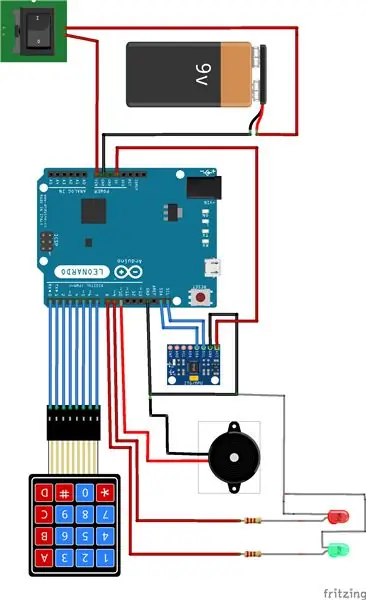
Zapojenie je celkom jednoduché. Na zapojenie všetkého použite schému. Skúste použiť čo najkratšie káble, aby sa všetko dokonale hodilo do veka.
Krok 3: Spájkovanie

Všetky drôty odmeriam, aby neboli príliš dlhé, odstrihnem a odizolujem koniec. Potom všetky drôty spojím s časťami pomocou spájkovačky. Používam aj zmršťovacie bužírky. Pred pripojením kábla k časti sa uistite, že ste ich položili (voľne) na kábel.
Spájkované diely sú tieto:
- Kolíky konektora s uhlom 90 stupňov na Arduine
- Kolíky konektora s uhlom 90 stupňov na klávesnici
- drôt k LED diódam
- odpory na DPS
- drôt z reproduktora na dosku plošných spojov
- vypínač
Krok 4: 3D tlač všetkých dielov


Celý box a všetko s ním som navrhol v programe Autodesk Fusion 360. Trvalo mi to dlho, pretože som chcel, aby bolo všetko úplne správne, ako som to chcel. Môj prvý návrh mal na spodnej časti Arduino, ale tento konečný dizajn má všetko vo veku. Vnútri veka sú pripravené otvory na zaistenie všetkého pomocou skrutiek (M3).
Na tlač dielov používam Tronxy P802M (podobný modelu Prusa i3) s posteľou 200 x 200 x 220. STL som nakrájal na plátky pomocou Ultimakeru Cura. Vykonal som export nastavení, ktoré som použil pre Cura. Môj profil Cura si môžete stiahnuť tu.
Tu som tiež nahral svoje STL. Existujú štyri, samotná škatuľa, veko, kryt veka a gombík na veku. Uvedomte si: samotná krabica mi trvala viac ako 24 hodín!
Krok 5: Načítajte kód
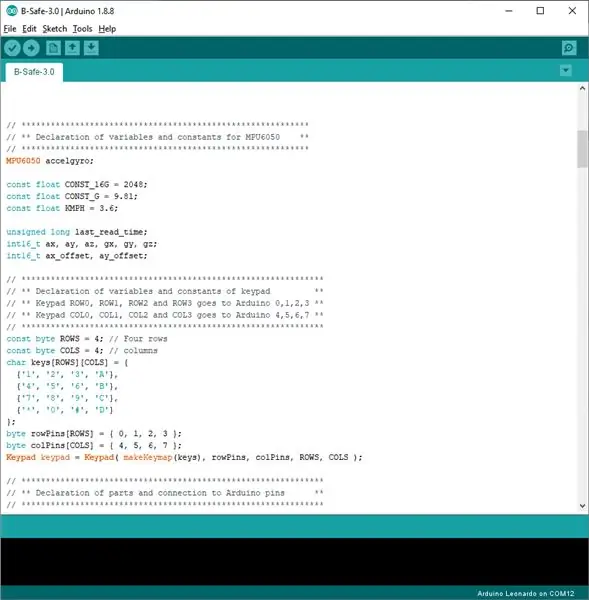
Pretože sa stále rozhodujem, či prevezmem B-Safe do skutočnej výroby, rozhodol som sa sem vložiť iba vopred zostavený.hex súbor. Tento súbor.hex je plne funkčný a pripravený na nahranie do vášho Arduina.
Vopred zostavený súbor.hex má kód PIN „9503“
Ak chcete prispôsobený kód PIN, napíšte mi a ja vám pošlem nový súbor.hex s vašim osobným kódom.
Krok 6: Zostavenie všetkých dielov



Zostavenie je vzhľadom na dizajn celkom jednoduché. Klávesnica a reproduktor dokonale zapadajú do veka. Na pripevnenie klávesnice k veku používam staré (veľmi malé) skrutky zo starého diaľkového ovládača.
Arduino Leonardo a kus DPS sú zaistené skrutkami M3.
Na zaistenie veka k samotnému boxu môžete použiť kus vlákna (drôt pre 3D tlač). Otvory vo veku a krabici sú 2 milimetre a vlákno má 1,75 milimetra, takže to perfektne sedí!
Batéria ide bez zaistenia vo veku. Vďaka krytu veka a ponorenému štvorcu vo veku sa batéria pri nasadzovaní veka nepohybuje. To isté platí pre reproduktor a tlačidlo zapnutia/vypnutia. Tieto tiež zostávajú nezabezpečené vo veku.
Jediné, čo sú prilepené, sú diódy LED, ale ide len o predbežné opatrenie, aby sa predišlo ich vysunutiu, keď ich zatlačíte zvonku.
Na zapojenie Arduina sa používajú nasledujúce kolíky:
- Arduino digital 0 až 7; Klávesnica 1 až 8
- Arduino digital 8; červená LED
- Arduino digital 9; zelená LED
- Arduino digital 12; reproduktor
- Arduino SCL; MPU5060 SCL
- Arduino SDA; MPU5060 SDA
- Arduino 5V; MPU5060 VCC
- Arduino GND; GND na malom PCB
- Arduino GND; 9V batéria
- Arduino VIN; 9V batéria
Dôvod, prečo som nepoužil elektronický zámok, je ten, že som nedokázal nájsť dostatočne malý a pevný elektronický zámok, aby tento dizajn fungoval. Toto je v mojom zozname „zmien na vylepšenia“(krok 8)
Krok 7: Choďte na pláž

Krabica je teraz hotová a zostavená. Teraz je čas ísť na pláž!
Malý návod, ako to funguje:
- Otvorte (odomknuté) pole a vložte doň svoje dôležité veci
- Zatvorte, zamknite škatuľu a vezmite kľúč
- Zaškrtnite políčko na mieste, kde ho chcete mať
- Stlačte tlačidlo asterix (*) - Schránka je teraz zapnutá
- Choď plávať
-
Vezmite políčko a zadajte svoj PIN
Ak zadáte nesprávne heslo, môžete pomocou klávesu libra (#) začať odznova
- Odomknite škatuľu pomocou kľúča
To je všetko! Bavte sa !!
Krok 8: Zmeny na zlepšenie

Ako každý projekt, dobrý projekt nie je nikdy skutočne dokončený. (Aj keď si myslím, že je to veľmi dobrý projekt: P) Preto píšem (kým robím tento projekt), zoznam vylepšení nižšie:
- lepší kód Arduino
- zmeňte zámok na elektronický namiesto mechanického zámku
- možnosť zmeniť manuál PIN kódu (pomocou kódu Arduino a EEPROM)
- uľahčite výmenu krytu batérie
- zaistite, aby reproduktor fungoval na viac ako 5 V pomocou tranzistora „TIP120“
- vymeňte Arduino Leonardo za Arduino Nano
Ak chcete pridať ďalšie vylepšenia, dajte nám vedieť!


Druhé miesto v súťaži senzorov
Odporúča:
Vybudujte si trezor pomocou Rpi: 12 krokov

Vybudujte si trezor pomocou Rpi: Chcete sa dozvedieť, ako previesť váš Raspberry pi na plne funkčný trezor? Potom sa riaďte týmito 12 krokmi a naučte sa, ako na to. Trezor bude mať plne funkčnú klávesnicu a uzamykací systém, takže svoje veci môžete mať v bezpečí
Kľúčový trezor: 6 krokov (s obrázkami)

Bezpečný kľúč: Počas pracovných dní málokedy vytiahnem kľúč, ale to spôsobuje problémy, keď moja matka odíde z domu. Keďže mama nemala žiadne iné možnosti, musí nechať kľúč vo vnútri skrinky vedľa dverí, čo nezaručuje, či je kľúč bezpečný alebo nie
Vytvorenie vlastnej krypto hardvérovej peňaženky Trezor: 5 krokov (s obrázkami)

Vytvorenie vlastnej hardvérovej peňaženky Trezor pre kryptomeny: V tomto projekte vyrábam vlastnú hardvérovú peňaženku pre kryptomenu Trezor, doplnenú o kryt. Je to možné, pretože Trezor je open source, a tak som použil súbory, ktoré poskytujú na svojom githube, na stavbu vlastného zariadenia za menej ako 40 dolárov. Bolo tam niekoľko
Ako previesť váš mobilný telefón LG EnV 2 na prenosný modem pre prenosný počítač (alebo stolný počítač): 7 krokov

Ako premeniť váš mobilný telefón LG EnV 2 na prenosný modem pre prenosný počítač (alebo stolný počítač): Všetci sme v určitom čase potrebovali používať internet tam, kde to nebolo možné, napríklad v aute. , alebo na dovolenke, kde si za používanie svojej wifi účtujú nákladnú sumu peňazí za hodinu. Nakoniec som prišiel na jednoduchý spôsob, ako získať
Ultra prenosný čistič obrazovky z mikrovlákna (prenosný počítač/notebook): 4 kroky

Ultra prenosný čistič obrazovky z mikrovlákna (prenosný počítač/notebook): Som zvyknutý prichádzať o veľa svojich nástrojov a podobne, a tak ma napadla myšlienka, prečo si nevyrobiť ultra prenosný čistič obrazovky z mikrovlákna, ktorý sa zmestí do slotu pre počítačovú kartu. Túto myšlienku je možné uplatniť na akomkoľvek slote pre počítačovú kartu na akomkoľvek prenosnom počítači, iba
